Съдържание
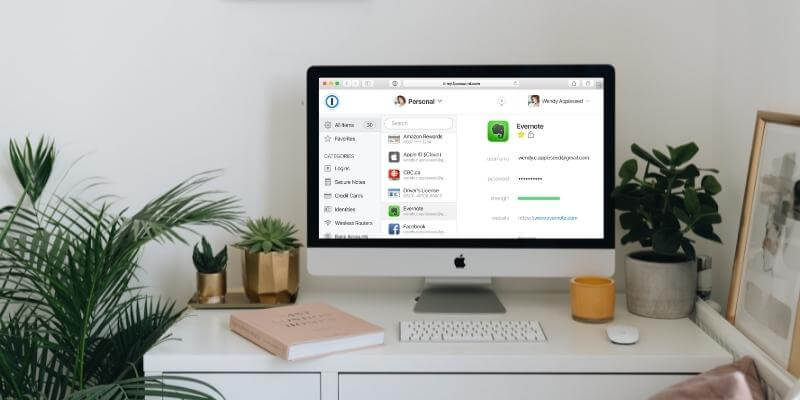
1Парола
Ефективност : Предлага много удобни функции Цена : Няма безплатен план, от 35,88 долара на година Лесно използване : Може да се наложи да направите справка в ръководството Подкрепа : Статии, YouTube, форумРезюме
1Парола Той е един от най-добрите. Наличен е за всички браузъри и операционни системи (както за настолни компютри, така и за мобилни устройства), лесен е за използване, предлага отлична сигурност и има множество страхотни функции. Има много неща, които да се харесат, и със сигурност изглежда популярен.
Настоящата версия все още наваксва с функциите, които се предлагаха по-рано, включително попълване на пароли за приложения и уеб формуляри. Екипът изглежда се е ангажирал да ги добави в крайна сметка, но ако имате нужда от тези функции сега, ще ви е по-подходящо друго приложение.
1Password е един от малкото мениджъри на пароли, които не предлагат основна безплатна версия. Ако сте потребител без излишни изисквания, проверете алтернативите за услуги с безплатни планове. Индивидуалните и екипните планове обаче са на конкурентни цени, а семейният план е изгоден - 59,88 USD/година за до пет членове на семейството (въпреки че LastPass е още по-достъпен).
Така че, ако сериозно се интересувате от управление на пароли и сте готови да платите за всички функции, 1Password предлага отлична стойност, сигурност и функционалност. Препоръчвам ви да се възползвате от 14-дневния безплатен пробен период, за да проверите дали отговаря на вашите нужди.
Какво ми харесва : Пълнофункционален. Отлична сигурност. Кръстосана платформа за настолни и мобилни устройства. Достъпен семеен план.
Какво не ми харесва : Няма безплатен план. Не мога да добавям документи с камерата на телефона. Не мога да попълвам пароли за приложения. Не мога да попълвам уеб формуляри.
4.4 Вземете 1Password (25% OFF)Защо да ми се доверите за този преглед на 1Password?
Казвам се Adrian Try и мениджърите на пароли са неизменна част от живота ми вече повече от десетилетие. Преди почти 20 години опитах за кратко Roboform, а от 2009 г. насам използвам мениджъри на пароли ежедневно.
Започнах с LastPass и скоро след това компанията, в която работех, помоли всички свои служители да я използват. Те можеха да предоставят на членовете на екипа достъп до входни данни за уебсайтове, без да споделят паролата. Създадох различни профили на LastPass, които да съответстват на различните ми роли, и автоматично превключвах между тях, като просто сменях профилите в Google Chrome. Системата работеше добре.
Някои от членовете на семейството ми също се убедиха в ползата от мениджъра на пароли и използват 1Password. Други продължават да използват същата проста парола, която използват от десетилетия. Ако сте като тях, надявам се това ревю да промени мнението ви.
През последните няколко години използвах решението по подразбиране на Apple - iCloud Keychain - за да видя как се справя с конкуренцията. То предлага силни пароли, когато ми трябват (макар и не толкова силни, колкото тези на 1Password), синхронизира ги с всичките ми устройства на Apple и предлага да ги попълня в уеб страници и приложения. Определено е по-добре, отколкото изобщо да не използвам мениджър на пароли, но очаквам с нетърпение да оценядруги решения отново, докато пиша тези прегледи.
Затова инсталирах пробната версия на 1Password на моя iMac и я тествах внимателно в продължение на една седмица.
Преглед на 1Password: Какво е за вас?
1Password се занимава с практиките за сигурна парола и не само и ще изброя неговите функции в следващите шест раздела. Във всеки подраздел ще разгледам какво предлага приложението и след това ще споделя личното си мнение.
1. Сигурно съхранявайте паролите си
Вместо да държите всичките си пароли на лист хартия, в електронна таблица или да се опитвате да ги запазите в главата си, 1Password ще ги съхранява вместо вас. Те ще се съхраняват в защитена облачна услуга и ще се синхронизират с всичките ви устройства.
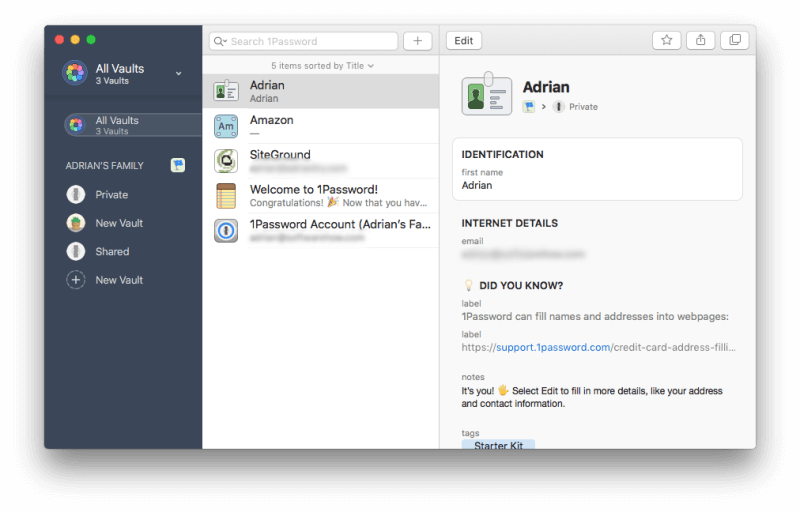
Може би се чудите дали съхраняването на всичките ви пароли на едно и също място в интернет е по-лошо от това да ги държите на лист хартия в чекмеджето си. В крайна сметка, ако някой успее да получи достъп до вашия акаунт в 1Password, той ще има достъп до всичко! Това е основателно притеснение. Но аз вярвам, че с помощта на разумни мерки за сигурност мениджърите на пароли са най-сигурните места за съхранение на чувствителна информация.
Използвайте силна главна парола на 1Password, не я споделяйте с никого и не я оставяйте да лежи на парче хартия.
След това 1Password ви дава 34-символен секретен ключ, който ще трябва да въведете при влизане от ново устройство или уеб браузър. Комбинацията от силна главна парола и секретен ключ прави почти невъзможно за хакера да получи достъп. Секретният ключ е уникална функция за сигурност на 1Password и не се предлага от никой от конкурентите.
Трябва да съхранявате тайния си ключ на сигурно и достъпно място, но винаги можете да го копирате от Предпочитанията на 1Password, ако сте го инсталирали на друго устройство.
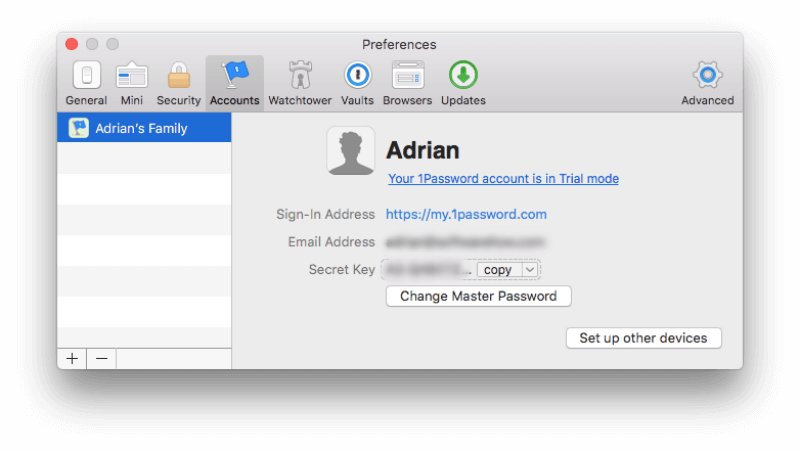
Натискането на бутона "Настройване на други устройства" показва QR код, който може да бъде сканиран на друго устройство или компютър, когато настройвате 1Password.
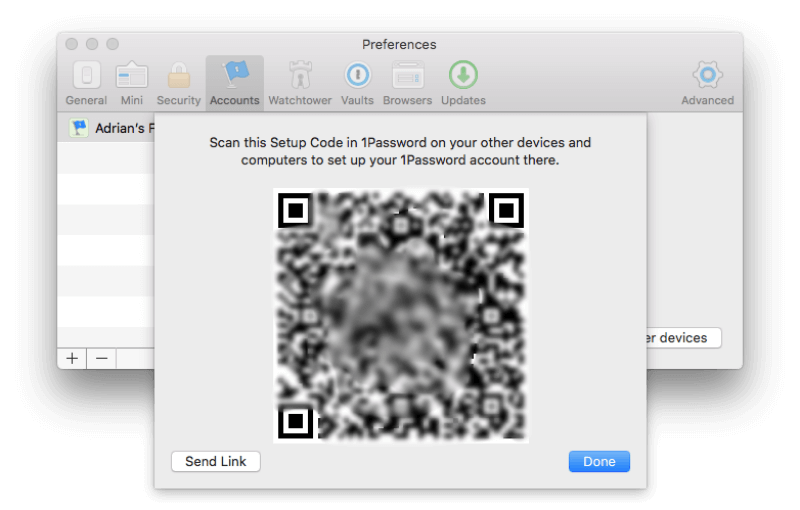
Като допълнителна предпазна мярка за сигурност можете да включите двуфакторно удостоверяване (2FA). Тогава при влизане в ново устройство ще ви трябват не само главната парола и секретният ключ: ще ви трябва код от приложение за удостоверяване на автентичност на мобилното ви устройство. 1Password също така ви подканва да използвате 2FA във всички услуги на трети страни, които го поддържат.
След като се запознае с вашите пароли, 1Password автоматично ще ги разпредели в определени категории. Можете да ги организирате допълнително, като добавите свои собствени етикети.
1Password запомня нови пароли при създаването на нови акаунти, но ще трябва да въведете съществуващите си пароли ръчно - няма начин да ги импортирате в приложението. Можете да направите това наведнъж или една по една, докато осъществявате достъп до всеки уебсайт. За да направите това, изберете Нов вход от падащото меню.
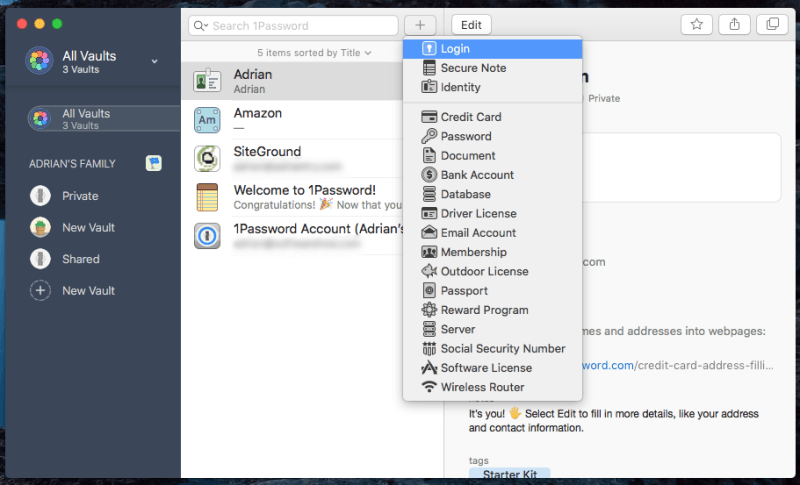
Попълнете потребителското си име, паролата си и всички други данни.
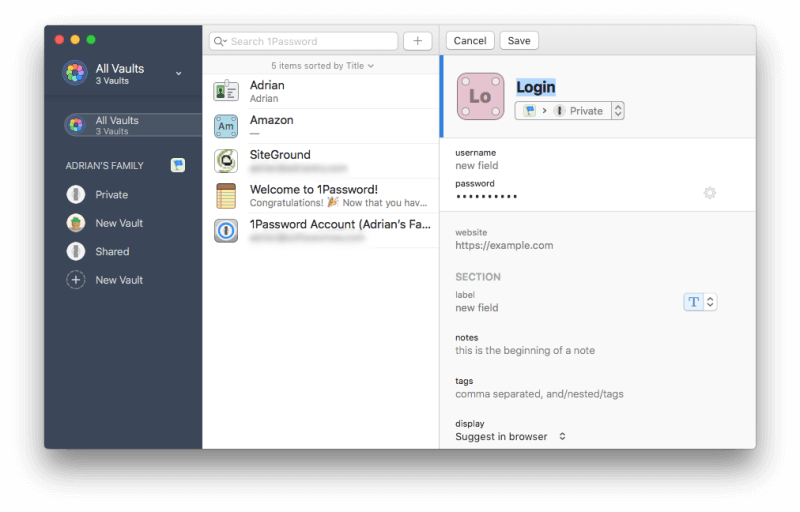
Можете да организирате паролите си в няколко хранилища, за да държите отделно работните и личните си пароли, или да ги организирате в категории. По подразбиране има две хранилища - лично и споделено. Можете да използвате по-прецизно настроени хранилища, за да споделяте набор от влизания с определени групи хора.
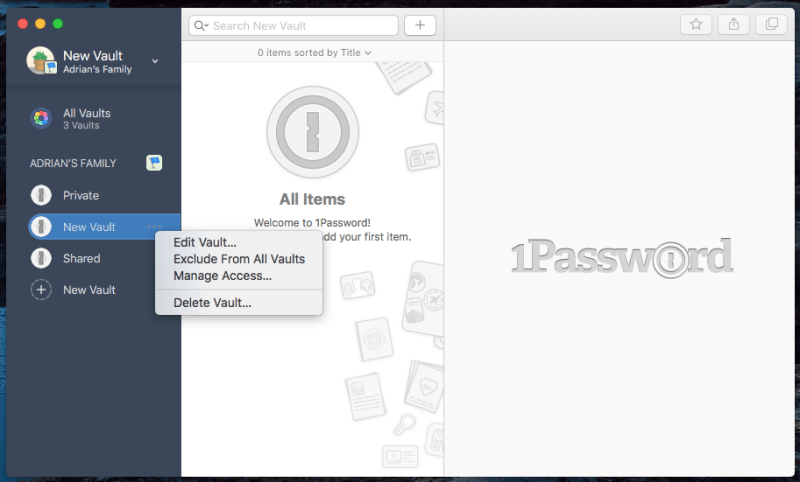
Моето лично мнение : Мениджърът на пароли е най-сигурният и удобен начин за работа с множеството пароли, с които се налага да боравим всеки ден. Те се съхраняват онлайн, като се използват множество стратегии за сигурност, след което се синхронизират с всяко от вашите устройства, така че да са достъпни навсякъде и по всяко време, когато ви трябват.
2. Генериране на силни и уникални пароли за всеки уебсайт
Паролите ви трябва да са силни - достатъчно дълги и да не съдържат думи от речника, за да е трудно да бъдат разбити. И трябва да са уникални, така че ако паролата ви за един сайт бъде компрометирана, другите сайтове да не бъдат уязвими.
Всеки път, когато създавате нов акаунт, 1Password може да генерира силна, уникална парола за вас. Ето един пример. Когато създавате нов акаунт в уеб браузъра си, отворете приложението, като щракнете с десния бутон на мишката върху полето за парола или щракнете върху иконата 1Password в лентата с менюта, след което щракнете върху бутона Генериране на парола.
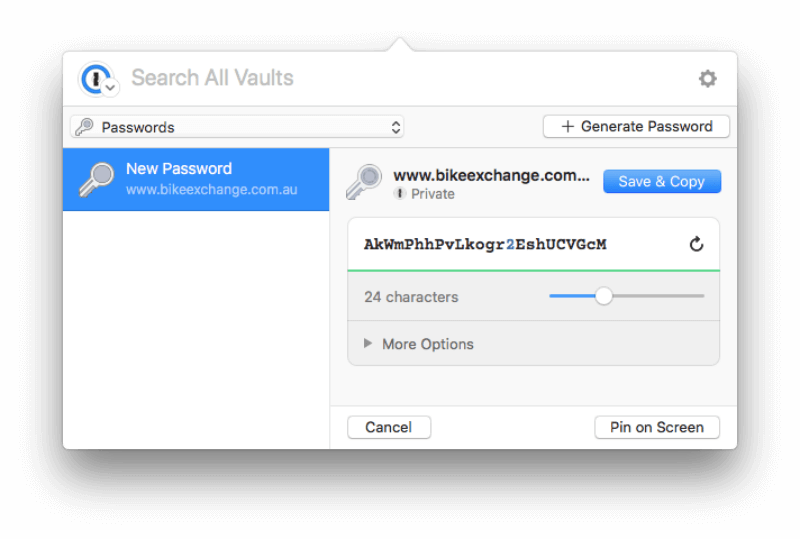
Тази парола ще бъде трудна за хакване, но ще бъде трудна и за запомняне. За щастие 1Password ще я запомни вместо вас и ще я попълва автоматично всеки път, когато влизате в услугата, независимо от кое устройство влизате.
Моето лично мнение : Електронната ни поща, снимките, личните данни, данните за контакт и дори парите ни са достъпни онлайн и са защитени с обикновена парола. Измислянето на силна, уникална парола за всеки сайт звучи като много работа и много за запомняне. За щастие 1Password ще свърши работата и запомнянето вместо вас.
3. Автоматично влизане в уебсайтове
Сега, когато имате дълги и силни пароли за всичките си уеб услуги, ще оцените, че 1Password ги попълва вместо вас. Можете да направите това от иконата в лентата с менюта ("миниприложението"), но ще получите по-приятно преживяване, ако инсталирате разширението 1Password X за всеки браузър, който използвате (за Safari на Mac то се инсталира автоматично).
Можете да стартирате инсталацията на разширението, като щракнете върху иконата в лентата с менюта, когато използвате браузъра си. Миниприложението ще ви предложи да го инсталира вместо вас. Например, ето съобщението, което получих, когато използвах Google Chrome.
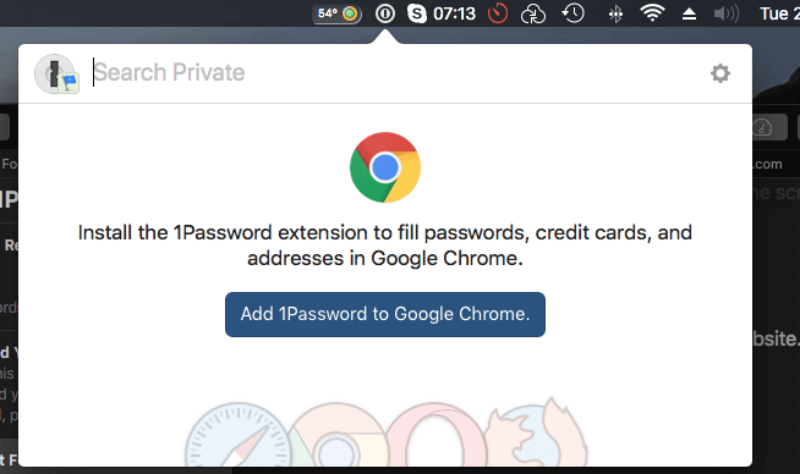
Кликване върху Добавяне на 1Password в Google Chrome бутонът отвори нов раздел в Chrome, който ми позволи да инсталирам разширението.
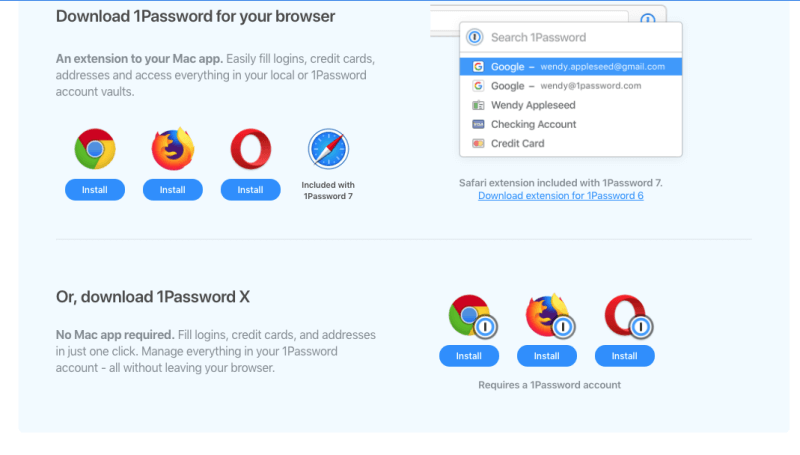
След като бъде инсталирана, 1Password ще предложи да попълни паролата вместо вас, стига да сте влезли в услугата и тя да не е изчерпала времето си. В противен случай ще трябва първо да въведете основната си парола за 1Password.
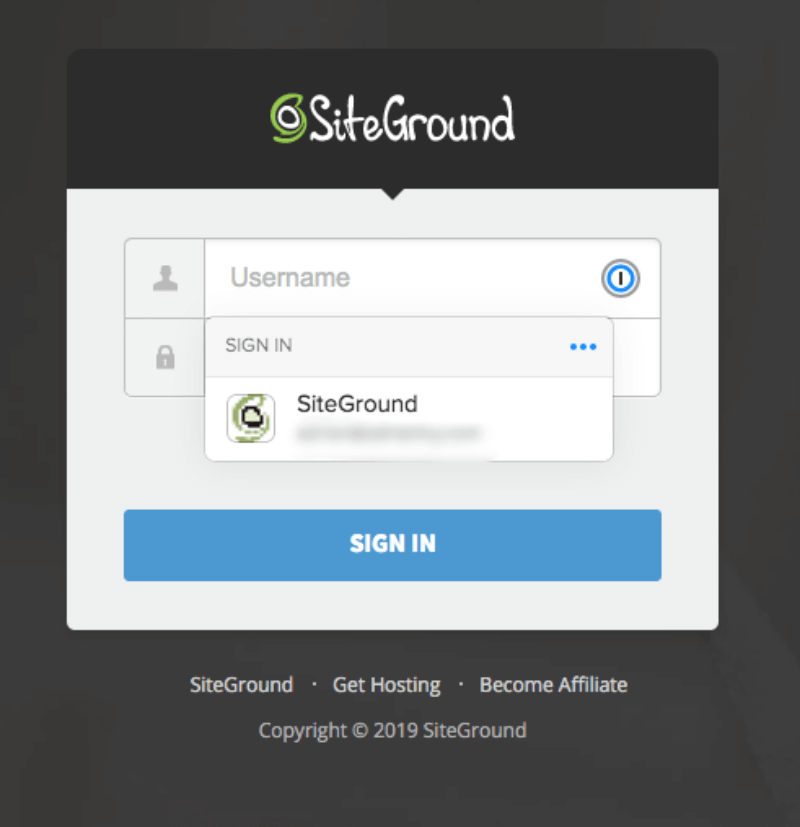
Ако не сте инсталирали разширението за браузър, входът ви няма да бъде попълнен автоматично. Вместо това ще трябва да натиснете клавишна комбинация или да щракнете върху иконата в лентата с менюта на 1Password. Можете да дефинирате свои собствени клавишни комбинации за заключване и показване на 1Password и за попълване на вход.
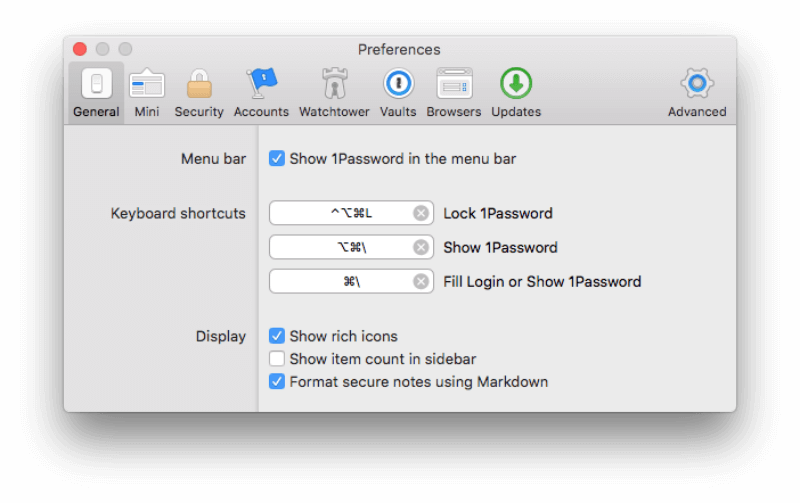
Във версия 4 също можеше да се влиза в приложения, но тази функция не беше напълно реализирана, тъй като кодовата база беше пренаписана за версия 6. Същото може да се каже и за уеб формулярите. Предишните версии можеха да правят това добре, но функцията все още не е напълно реализирана във версия 7.
Моето лично мнение : Случвало ли ви се е да въвеждате дълга парола многократно, защото не сте виждали какво въвеждате? Дори и да я въведете правилно от първия път, това може да ви изнерви. Сега, когато 1Password я въвежда автоматично вместо вас, паролите ви могат да бъдат толкова дълги и сложни, колкото искате. Това е допълнителна сигурност без никакви усилия.
4. Предоставяне на достъп без споделяне на пароли
Ако имате семеен или бизнес план, 1Password ви позволява да споделяте паролите си с вашите служители, колеги, съпруг/съпруга и деца - и то без те да знаят каква е паролата. Това е чудесна функция, защото децата и служителите невинаги са толкова внимателни с паролите, колкото трябва, и дори могат да ги споделят с други хора.
За да споделите достъпа до даден сайт с всички от семейния или бизнес плана си, просто преместете елемента в Споделения трезор.
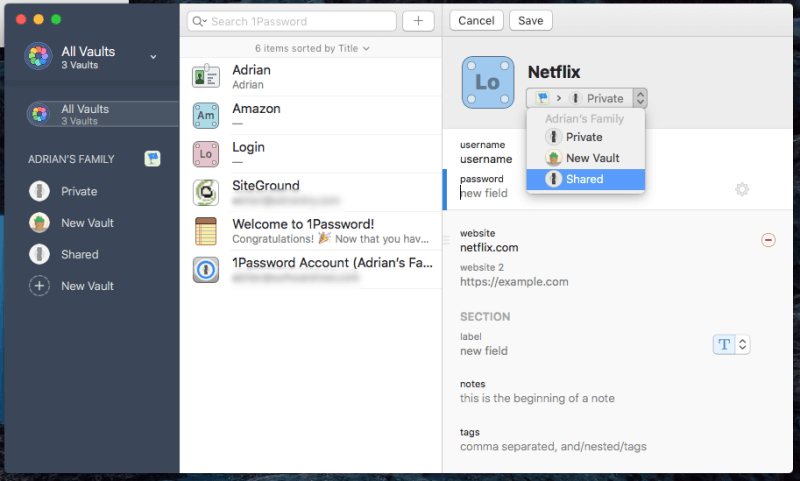
Разбира се, не трябва да споделяте всичко с децата си, но да им дадете достъп до паролата за безжичната мрежа или Netflix е чудесна идея. Няма да повярвате колко често ми се налага да повтарям паролите на семейството си!
Ако има пароли, които искате да споделите с определени хора, но не с всички, можете да създадете ново хранилище и да управлявате кой да има достъп до него.
Моето лично мнение : С развитието на ролите ми в различните екипи през годините моите ръководители можеха да предоставят и отнемат достъп до различни уеб услуги. Никога не ми се е налагало да знам паролите, просто автоматично се логвах при преминаване към сайта. Това е особено полезно, когато някой напусне екипа. Тъй като в началото той никога не е знаел паролите, премахването на достъпа му до вашите уеб услуги е лесно ибезотказно.
5. Сигурно съхраняване на лични документи и информация
1Password не е само за пароли. Можете да го използвате и за лични документи и друга лична информация, като ги съхранявате в различни хранилища и ги организирате с етикети. Така можете да съхранявате цялата си важна и чувствителна информация на едно място.
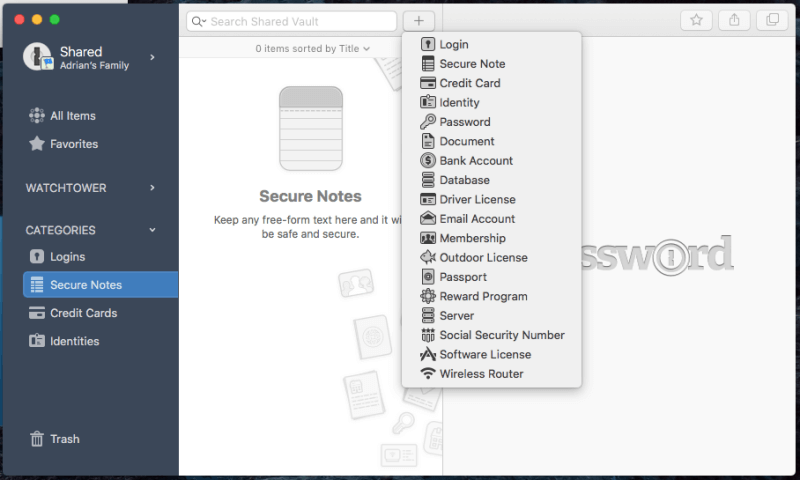
1Password ви позволява да съхранявате:
- влизания в системата,
- сигурни бележки,
- данни за кредитната карта,
- идентичности,
- пароли,
- документи,
- данни за банкова сметка,
- пълномощията на базата данни,
- шофьорски книжки,
- идентификационните данни на имейл акаунта,
- членства,
- лицензи за работа на открито,
- паспорти,
- програми за възнаграждение,
- влизане в сървъра,
- номера на социални осигуровки,
- лицензи за софтуер,
- пароли за безжичен маршрутизатор.
Документите могат да се добавят чрез плъзгане в приложението, но 1Password не ви позволява да правите снимки на картите и документите си с камерата на телефона. За плановете Personal, Family и Team се предоставя 1 GB място за съхранение на потребител, а за плановете Business и Enterprise - 5 GB на потребител. Това би трябвало да е повече от достатъчно за личните документи, които искате да бъдат достъпни, но защитени.
Когато пътувате, 1Password има специален режим, който премахва личните ви данни от мобилното ви устройство и ги съхранява в трезора ви. След като стигнете до дестинацията си, можете да ги възстановите с едно докосване.
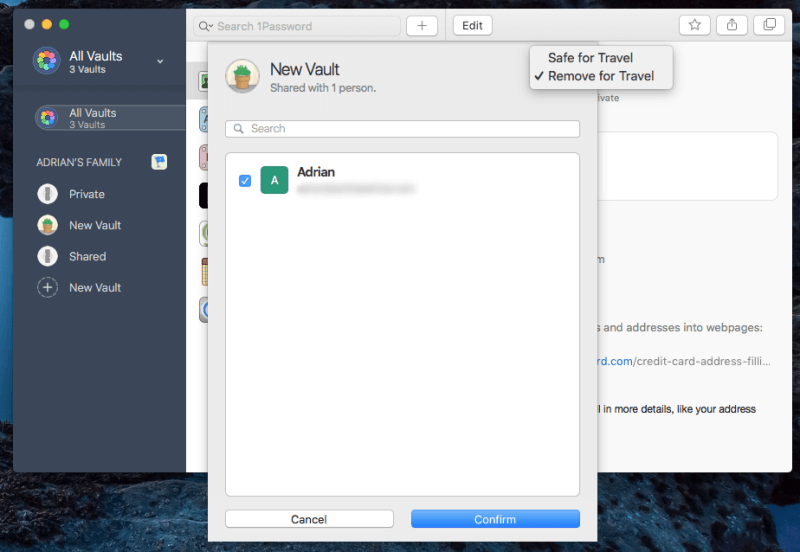
Моето лично мнение: Мислете за 1Password като за защитен Dropbox. Съхранявайте в него всичките си поверителни документи, а подобрената му защита ще ги предпази от любопитни очи.
6. Бъдете предупредени за опасенията, свързани с паролите
От време на време някоя уеб услуга, която използвате, ще бъде хакната и паролата ви ще бъде компрометирана. Това е чудесен момент да смените паролата си! Но как да разберете кога това се случва? Трудно е да се следят толкова много влизания в системата. 1Password Watchtower може да ви информира.
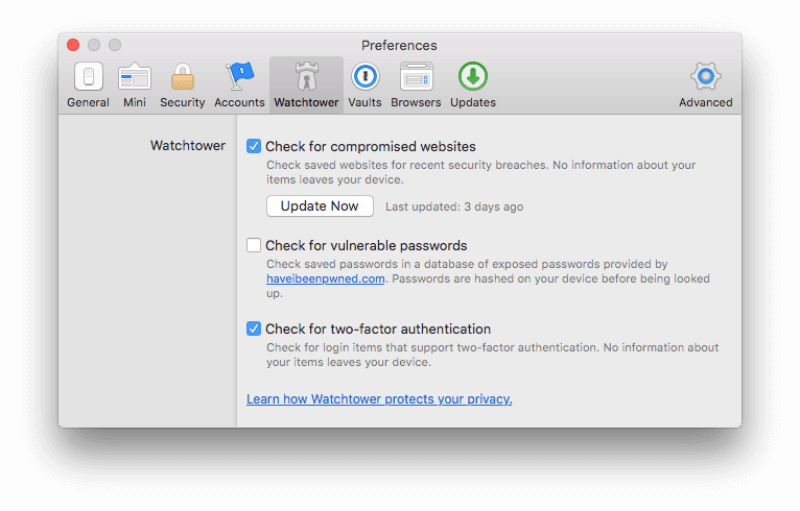
Watchtower е табло за управление на сигурността, което ви показва:
- уязвимости
- компрометирани влизания
- повторно използвани пароли
- двуфакторно удостоверяване
Други мениджъри на пароли предлагат подобни функции, понякога с повече функционалност. Например, когато дойде време да смените парола, която може да е уязвима, 1Password не предлага начин да го направи автоматично. Това е функция, която някои други мениджъри на пароли предлагат.
Моето лично мнение : Можете да бъдете максимално внимателни с паролите си, но ако дадена уеб услуга бъде компрометирана, хакерът може да получи достъп до всички тях, след което да ги продаде на всеки, който е готов да плати. 1Password следи тези пробиви (както и други проблеми със сигурността) и ви уведомява, когато трябва да смените паролата си.
Причини за моите оценки на прегледа
Ефективност: 4.5/5
1Password е един от най-популярните мениджъри на пароли и има основателна причина за това. Той съдържа повече функции от конкурентите (въпреки че последните версии не могат да попълват уеб формуляри или пароли за приложения) и е достъпен за почти всички платформи.
Цена: 4/5
Докато много мениджъри на пароли предлагат основен безплатен план, 1Password не предлага такъв. За да го използвате, трябва да платите 36 USD годишно, което е приблизително толкова, колкото основните конкуренти таксуват за еквивалентна услуга. Ако сте решили да платите за план, 1Password е достъпен и на разумна цена - особено планът Family.
Лесно използване: 4.5/5
Намирам 1Password за много лесна за използване, въпреки че от време на време е малко странна. При тестването на няколко функции ми се наложи да се консултирам с ръководството, но инструкциите бяха ясни и лесни за намиране.
Подкрепа: 4.5/5
Страницата за поддръжка на 1Password предлага статии с възможност за търсене и бързи връзки към статии, които ви помагат да започнете работа, да се запознаете с приложенията, както и популярни статии. Налична е и добра селекция от видеоклипове в YouTube, а форумът за поддръжка е полезен 24/7. Няма чат на живо или телефонна поддръжка, но това е типично за повечето софтуери за управление на пароли.
Окончателна присъда
Днес всеки се нуждае от мениджър на пароли, защото паролите са проблем: ако са лесни за запомняне, те са лесни за разбиване. Силните пароли са трудни за запомняне и трудни за въвеждане, а имате нужда от толкова много такива!
Какво можете да направите? Да ги държите на листчета, залепени на монитора? Да използвате една и съща парола за всеки сайт? Не, тези практики крият значителни рискове за сигурността. Най-сигурната практика днес е да използвате мениджър на пароли.
1Парола ще създава уникални силни пароли за всеки сайт, в който влизате, и автоматично ще ги попълва вместо вас - независимо от устройството, което използвате. Трябва само да запомните главната си парола за 1Password. Тя работи с повечето устройства, уеб браузъри и операционни системи (Mac, Windows, Linux), така че паролите ви ще бъдат на разположение винаги, когато са необходими, включително на мобилни устройства (iOS, Android).
Това е първокласна услуга, която датира от 2005 г. и предлага повече функции в сравнение с конкуренцията. Ще трябва да платите за услугата и ако се отнасяте сериозно към сигурността (както би трябвало да бъде), ще сметнете, че това са добре похарчени пари. За разлика от голяма част от конкуренцията, не се предлага безплатен основен план. Но можете да го изпробвате безплатно за 14 дни. Ето разходите за основните предлагани планове:
- Лични: 35,88 долара/година,
- Семейство (с включени 5 членове на семейството): 59,88 USD/година,
- Екип: $47,88/потребител/година,
- Бизнес: 95,88 USD/потребител/година.
Освен липсата на безплатен план, тези цени са доста конкурентни, а планът Family представлява много добра стойност. Като цяло смятам, че1Password предлага отлични функции и стойност. Препоръчвам ви да се възползвате от безплатната пробна версия, за да видите дали отговаря на вашите нужди.
Вземете 1Password (25% OFF)Какво мислите за този преглед на 1Password? Оставете коментар по-долу и ни кажете.

